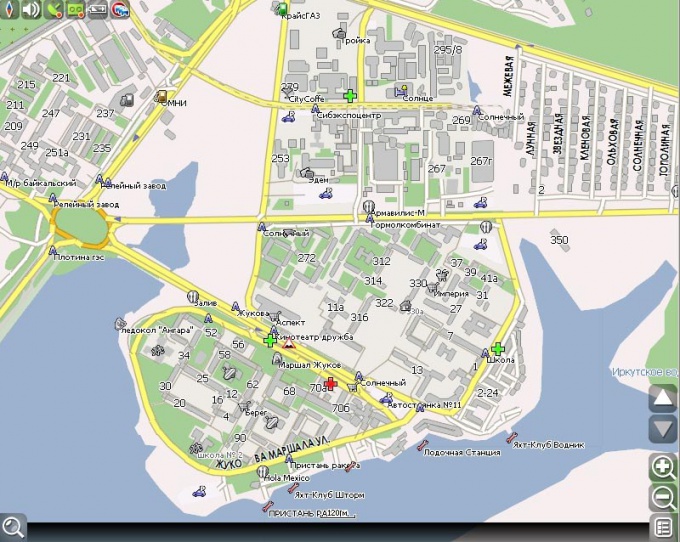Navigator u naše vrijeme postao je neizostavni pratilacPutnik će vam pomoći da krenete u bilo kojem gradu za koji imate kartu. Ovi uređaji pogodni su i za cestovnu i pješačku vožnju.
Trebat će vam
- - Računalo;
- - Navigator Navitel.
instrukcija
1
Preuzmite atlas za navigatora na sljedećim linkovima:
http://www.gpsvsem.ru/map.php?id=553/,
http://www.gpsvsem.ru/map.php?id=743/, Spojite navigator na računalo, otvorite ga u programu "Explorer".
2
Instalirajte karte prije stvaranja novog atlasa uNavigator. Izradite posebnu mapu u korijenskoj mapi memorijske kartice za korisničke karte trećih strana. Napravite drugu mapu u kojoj će se preuzeti preuzeta karta, nazvati ga, na primjer, Karelia.
3
Instaliranje više kartica treće stranestvoriti za svaku od njih u zasebnoj imenik UserMap mape, ali ako je u opisu na karticama pokazala da su dosljedni i može se koristiti u istim atlasu, a zatim ih kopirati u jednoj mapi.
4
Otvorite preuzetu arhivu s kartama u programu WinRAR, raspakirajte ga u već izrađenu mapu kako biste napravili atlas u navigatoru.
5
Zatim pokrenite uređaj "Navitel", prije togau njega stavite memorijsku karticu. Kliknite gumb da biste otvorili izbornik programa, odaberite "Otvori atlas" (slijed naredbi za navigacijsku verziju 3.5 i noviji: "Postavke" - "Karta" - "Otvori atlas").
6
Kliknite ikonu mape da biste izradili novi atlas, odaberite naredbu Storage Card, pronađite stvorenu mapu za korisničke karte (UserMaps).
7
Kliknite ikonu mape UserMaps, otvorite ga,zatim kliknite mapu Karelia, imajte na umu da ikona mape pokazuje da se u njemu otkrivaju karte. Odaberite naredbu "Izradi atlas", pričekajte da indeksiranje završi, kliknite gumb za izbor. Također možete kliknuti na mapu i odabrati naredbu "Index atlas". Ako na popisu nema atlasa, kliknite ikonu mape i zelenu strelicu, a na zaslonu će se pojaviti popis mapa uređaja.
8
Odaberite "Prijava" iz kontekstnog izbornika, a zatim kliknite "Dalje".„Do jednoj razini”, odaberite mapu. U slučaju uspješnog stvaranja novih atlasa programa skinuti Vaša kartica će biti otvorena u budućnosti se može otvoriti s popisa atlasa.
Savjet 2: Kako koristiti navigator
Navigator Navitel je mobilna aplikacija kojaje dizajniran da pronađe optimalni put na karti. Zahvaljujući funkciji "glasovne kontrole", vozač ne mora biti omamljen od vožnje. Osim toga, korištenje ovog navigatora nije teško.

Instaliranje programa
Instalacija Navitel Navigata vrlo je jednostavna. Program se može kupiti u posebnim trgovinama (u obliku paketa), preuzeti s Android Marketa ili s službenog mjesta Navitel. Tada morate ići na odjeljak za preuzimanje i pobrinuti se da je program multiplatform. Popis podržanih mobilnih operacijskih sustava stvarno inspirira poštovanje: postoji podrška za Windows Phone, Android, iOS i Symbian. Također možete preuzeti glasove za bodovanje na putu u navigatoru. Postoje strogi glasovi muških / ženskih, razigrani, itd. Osim samog programa, također trebate preuzeti karte. Na primjer, karta Rusije pruža jedna datoteka, koja zauzima oko 1,7 GB.upravljanje navigator
Nakon preuzimanja programa otvorit će se glavni izbornik. Gumbi ovdje su vrlo veliki - i pogrešni pritisci su rijetki. Postavi put može biti drugačiji od kako možete ručno unijeti željenu adresu s tipkovnicom (u formatu „grad-ulica-kuća”). Također možete odabrati odredište s popisa "zanimljivih točaka" (na primjer, "hoteli" ili "zabava"). Također možete usmjeriti prst na željenu točku na karti ili odabrati prethodno pohranjenu točku (na primjer, "posao" ili "kuća"). Također možete odabrati odredište s popisa „povijesti”, „omiljeni” ili jednostavno odrediti koordinate točke, ako su izvestny.Posle što je navedeno odredište, aplikacija će se prikazati na karti, a možete pritisnuti tipku „Ride”. Put je položen gotovo odmah i prikazan na karti u plavom. Program određuje rutu uzimajući u obzir prometne gužve, što ga čini moguće uštedjeti vremya.Po puta do odredišta, možete istovremeno pratiti na zaslonu uređaja. Iznad pokazuje naziv ulice kojoj će vozač uskoro stići. Ispod - ulica na kojoj se automobil nalazi u ovom trenutku. Ploča na lijevoj strani prikazuje podatke o kretanju pokazivač od sljedećeg manevra i udaljenost, udaljenost do konačnog odredišta i predviđeno vrijeme dolaska. S desne strane možete gledati trenutnu brzinu, kao i tipke za nagnuli kartu i promijeni putanju masshtaba.Esli potrebno negdje na poziv, možete označiti ovu točku na karti, a zatim se pojaviti na vrhu dvije nove tipke - „Drive” i „Nastavi”. Ako pritisnete „Drive” promjenu rute kako bi se zadovoljile potrebe vozača, a zatim kliknite na „Nastavi” gumb ponovno će se prikazati navigator krajnji cilj marshruta.V bivši general, naučiti koristiti navigator „iz Navitel” ugriz. Osim toga, jednostavno i intuitivno sučelje programa doprinosi samo tome.